Zusatzfelder
Der qualido manager® bringt in seiner Standardkonfiguration für Mitarbeiter und Adressen eine Reihe von Feldern mit, die in den meisten Organisationen Gültigkeit haben und in vielen Fällen auch ausreichend sind um die erforderlichen Daten zu dokumentieren und zu pflegen. Um jedoch darüber hinaus benötigte Daten zu erfassen, können pro Subportal Zusatzfelder angelegt werden. Diese erweitern den Standardsatz an Datenfeldern und ermöglichen die Dokumentation spezifischer Informationen, wie zum Beispiel eine unternehmensinterne Mitarbeiter-Identifikationsnummer oder das Kfz-Kennzeichen des Mitarbeiters.
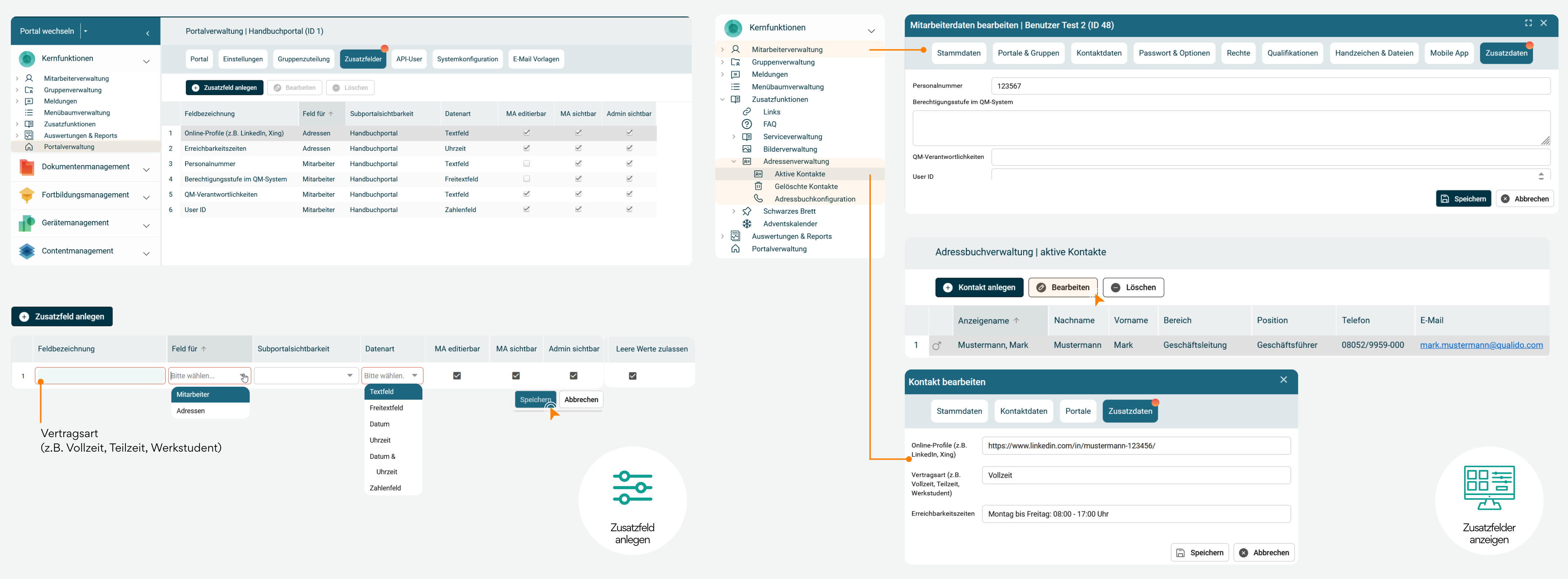
Schaltflächen in der Werkzeugleiste
Zusatzfeld anlegen: Mit der Schaltfläche
Beim Anlegen eines Zusatzfelds stehen Ihnen folgende Einstellungen und Optionen zur Verfügung:
- Feldbezeichnung: Geben Sie hier den Namen des Zusatzfelds ein. Dieser Name wird in der Mitarbeiter- oder Adressverwaltung angezeigt und sollte aussagekräftig und präzise sein, z.B. „Mitarbeiter-ID“ oder „Kfz-Kennzeichen“.
- Feld für [Mitarbeiter- oder Adressendatenverwaltung]: Wählen Sie aus, ob das Zusatzfeld für die Mitarbeiterdaten oder die Adressendaten verwendet werden soll. Dies stellt sicher, dass das Feld im richtigen Verwaltungskontext erscheint.
- Dateityp: Legen Sie fest, welche Art von Eingabewert im Zusatzfeld zulässig ist: Textfeld: Freie Texteingabe (z.B. Namen oder kurze Notizen)
- Freitextfeld: Größere Texteingaben (z.B. Kommentare oder Beschreibungen)
- Datum: Auswahl eines Datums (z.B. Geburtsdatum)
- Uhrzeit: Eingabe einer Uhrzeit (z.B. Arbeitsbeginn)
- Datum & Uhrzeit: Kombination aus Datum und Uhrzeit (z.B. Terminangabe)
- Zahlenfeld: Eingabe numerischer Werte (z.B. Personalnummer oder Anzahl)
- Einstellungsoptionen (Checkboxen):
- MA editierbar: Wenn Checkbox aktiviert, können Mitarbeiter selbst die Inhalte des Zusatzfeldes in ihrem Profil unter „Meine Daten“ bearbeiten.
- MA sichtbar: Wenn aktiviert, können die Mitarbeiter die Inhalte des Zusatzfeldes in ihrem Profil einsehen.
- Admin sichtbar: Wenn aktiviert, können Administratoren die Inhalte des Zusatzfeldes im jeweiligen Mitarbeiter- oder Adressdatensatz sehen. Wenn deaktiviert, bleiben die Angaben für Administratoren verborgen.
- Leere Werte zulassen (Checkbox aktiviert): Diese Option ermöglicht es, das Zusatzfeld leer zu lassen, wenn keine Angabe erforderlich ist. Dies ist nützlich bei optionalen Informationen.
- Vorgabewert eingeben: Hier können Sie einen Standardwert definieren, der beim Anlegen eines neuen Datensatzes automatisch im Feld erscheint. Dieser Wert kann vom Benutzer bei Bedarf überschrieben werden.
Zusatzfeld bearbeiten: Mit der Schaltfläche
Hinweis: Nach der Erstellung eines Zusatzfeldes kann die Dateiart (z.B. Textfeld, Zahlenfeld) nicht mehr geändert werden. Alle anderen Optionen (Feldbezeichnung, Sichtbarkeit, Bearbeitbarkeit) können jedoch angepasst werden.
Zusatzfeld löschen: Mit der Schaltfläche
Hinweis: Beim Löschen eines Zusatzfeldes gehen alle damit verbundenen Daten unwiderruflich verloren. Stellen Sie daher sicher, dass das Feld und seine Inhalte nicht mehr benötigt werden.
Anwendungsfall: Anlegen und Verwalten von Zusatzfeldern im qualido manager®
Ziel: Ein Mitarbeiter in der Personalabteilung (mit "Mitarbeiter verwalten" und "Subportaleinstellungen verwalten" Rechte) möchte ein neues Zusatzfeld anlegen, um spezifische Informationen zu erfassen, die im Standardprofil der Mitarbeiter nicht enthalten sind. Das Zusatzfeld soll ausschließlich von den Mitarbeitern selbst gepflegt und eingesehen werden können, während Administratoren keinen Zugriff darauf haben.
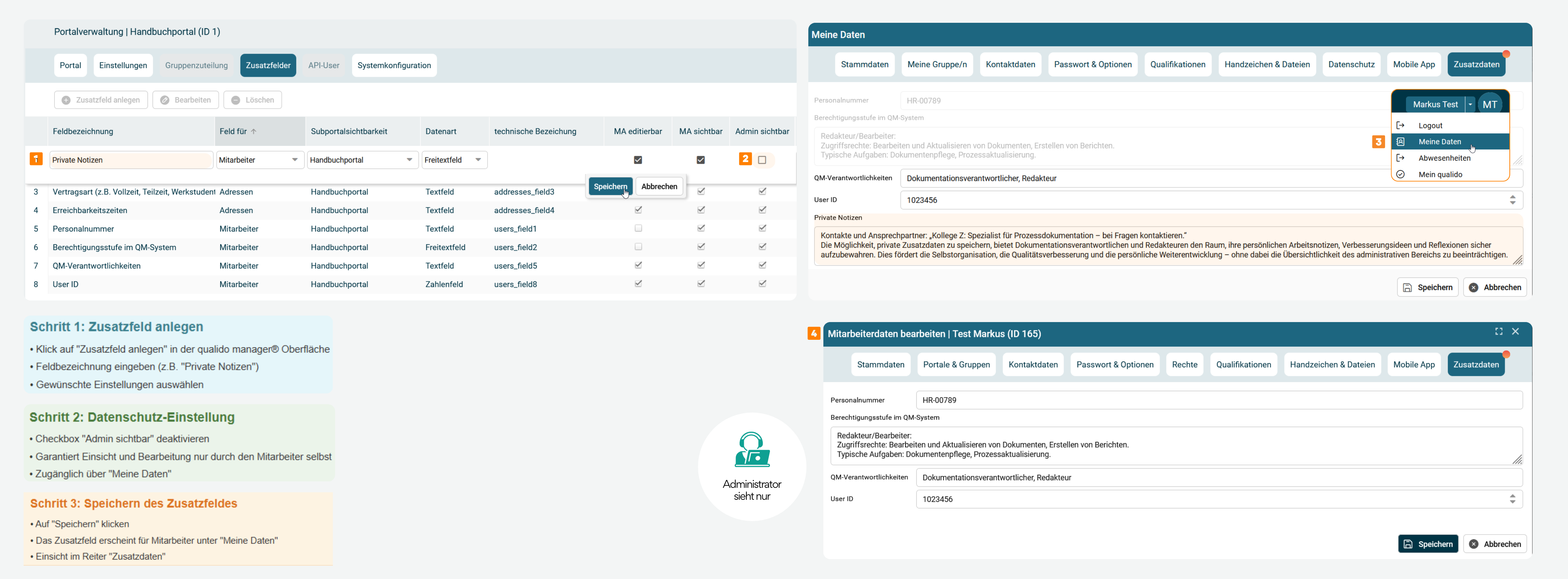
Schritte zur Umsetzung:
- Zusatzfeld anlegen: Der Mitarbeiter der Personalabteilung klickt in der Benutzeroberfläche des qualido manager® auf die Schaltfläche
Zusatzfeld anlegen . Es öffnet sich eine neue Zeile, in der die Feldbezeichnung [1] eingegeben wird (z.B. „Private Notizen"). Anschließend wählt der Mitarbeiter der Personalabteilung die gewünschten Einstellungen für das Zusatzfeld aus. - Datenschutz-Einstellung: Um sicherzustellen, dass die Inhalte nur vom Mitarbeiter selbst gepflegt werden können, deaktiviert der Mitarbeiter der Personalabteilung die Checkbox „Admin sichtbar"[2]. Dies gewährleistet, dass nur der jeweilige Mitarbeiter die Daten unter „Meine Daten" sehen und bearbeiten kann.
- Speichern des Zusatzfeldes: Nachdem alle Werte und Einstellungen eingegeben wurden, klickt der Mitarbeiter der Personalabteilung auf
Speichern .
Das neu erstellte Zusatzfeld wird nun gespeichert und erscheint für die Mitarbeiter unter "Meine Daten" im Reiter „Zusatzdaten" [3]. Das Zusatzfeld „Private Notizen“ ist für Administratoren nicht sichtbar [4].
Verwandte Themen